教程详情

1. 进入设置页面:打开Chrome浏览器,点击右上角的三个点图标(菜单按钮),在下拉菜单中选择“设置”选项。
2. 展开高级设置:在设置页面中,向下滚动鼠标滚轮,找到并点击“高级”选项,展开更多高级设置内容。
3. 找到下载内容设置:在高级设置中,继续向下查找,找到“下载内容”部分。
4. 更改下载路径:在“下载内容”设置区域中,点击“更改”按钮。此时会弹出一个浏览文件夹的窗口,在该窗口中选择一个新的文件夹作为默认下载路径。选择好后,点击“确定”或“选择文件夹”按钮进行保存。

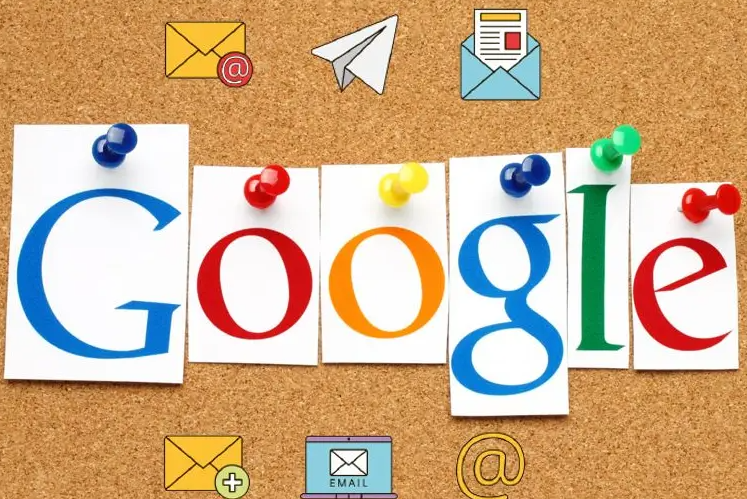 Google浏览器插件权限设置影响浏览安全。本文详细讲解权限管理技巧及安全防范措施,帮助用户降低风险,保护隐私安全。
Google浏览器插件权限设置影响浏览安全。本文详细讲解权限管理技巧及安全防范措施,帮助用户降低风险,保护隐私安全。
 Chrome浏览器通过优化视频缓存策略,可加快网页视频加载速度,减少播放延迟,让用户享受流畅的观看体验。
Chrome浏览器通过优化视频缓存策略,可加快网页视频加载速度,减少播放延迟,让用户享受流畅的观看体验。
 提供谷歌浏览器插件安装后导致网页加载失败的排查方法,包括禁用冲突插件、检查网络设置及浏览器缓存。
提供谷歌浏览器插件安装后导致网页加载失败的排查方法,包括禁用冲突插件、检查网络设置及浏览器缓存。
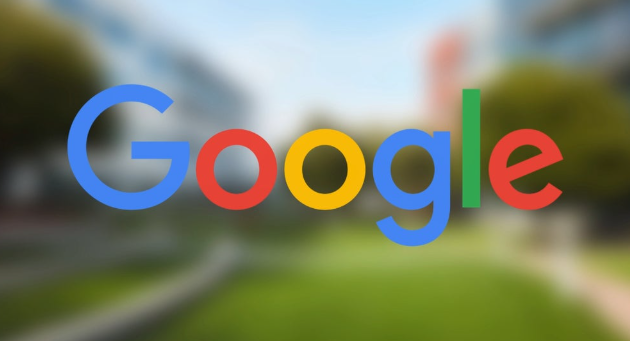 介绍Google浏览器下载插件无法启用的快速修复技巧,帮助用户恢复插件正常运行。
介绍Google浏览器下载插件无法启用的快速修复技巧,帮助用户恢复插件正常运行。
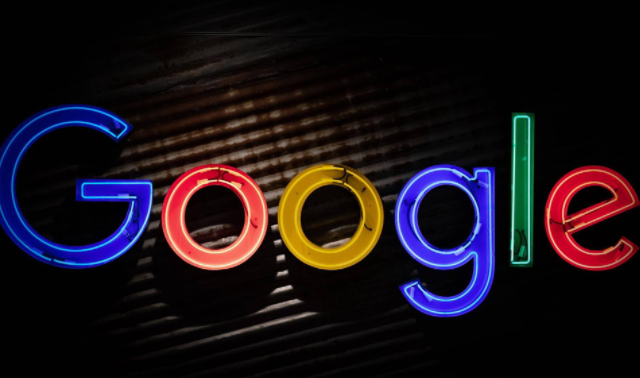 讲解Google Chrome插件授权后功能无法使用的排查步骤,帮助用户精准定位问题,恢复插件正常工作。
讲解Google Chrome插件授权后功能无法使用的排查步骤,帮助用户精准定位问题,恢复插件正常工作。